Defina o local da rede como público ou privado no Windows 10
Durante a instalação do Windows 10, a configuração solicita que você defina o local da rede como Público ou Privado. Você pode alterar o local da rede ou o perfil da rede para Pública ou Privada, mesmo depois de instalar o Windows 10.
Você deve definir o local da rede como Público quando estiver acessando a internet por meio de pontos de acesso públicos (aeroporto, hotel etc.) ou de uma rede na qual não confie. Quando a rede é definida como Pública, outros dispositivos na rede não conseguem descobrir o seu PC e, portanto, não podem se conectar a ele.
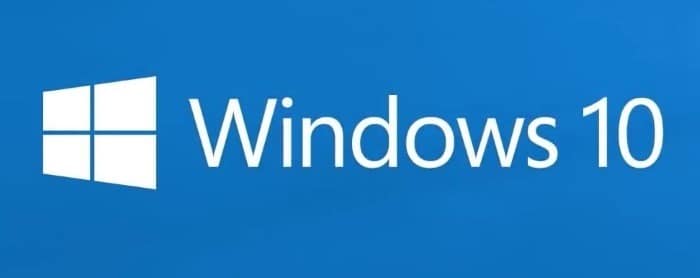
É muito importante alterar o local da rede para Pública antes de conectar a redes em aeroportos e hotéis.
Depois de conectar seu PC à rede doméstica ou confiável, você pode definir o local da rede como Privado. PCs e outros dispositivos na mesma rede podem descobrir seu PC quando o perfil de rede é definido como Privado. Novamente, a menos que você queira que outros PCs em sua rede descubram seu PC, você pode deixar o local de rede definido como Público.
Conclua as instruções fornecidas para definir o local de rede do seu PC com Windows 10 como residencial ou particular.
IMPORTANTE: você deve fazer login em uma conta de nível de administrador para definir o local da rede como público ou privado.
Defina a localização da rede como Pública ou Privada no Windows 10
<landa Método 1 de 2
Etapa 1: abra o aplicativo Configurações. Navegue até Rede \u0026 amp; Internet \u0026 gt; Wi-Fi . Se você se conectou por meio de um cabo Ethernet, navegue até Rede \u0026 amp; Internet \u0026 gt; Ethernet em vez disso.
Etapa 2: Clique no nome da rede à qual seu PC está conectado no momento.
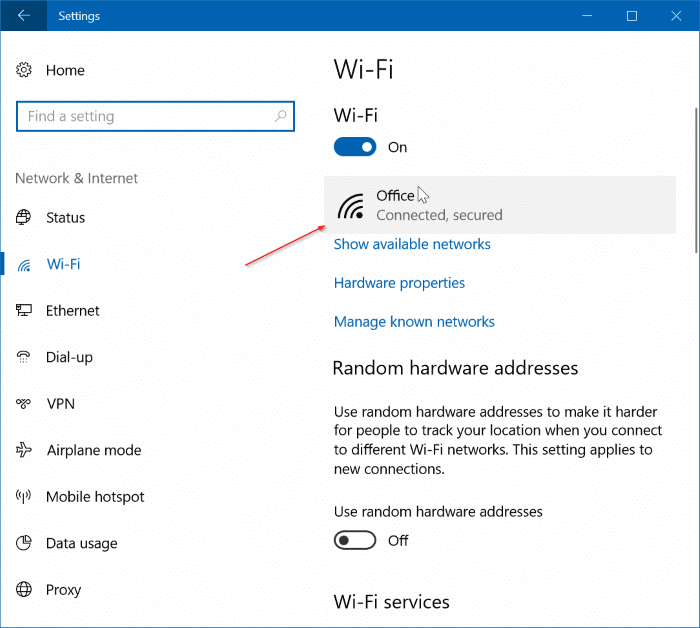
Se você estiver usando uma conexão Ethernet:
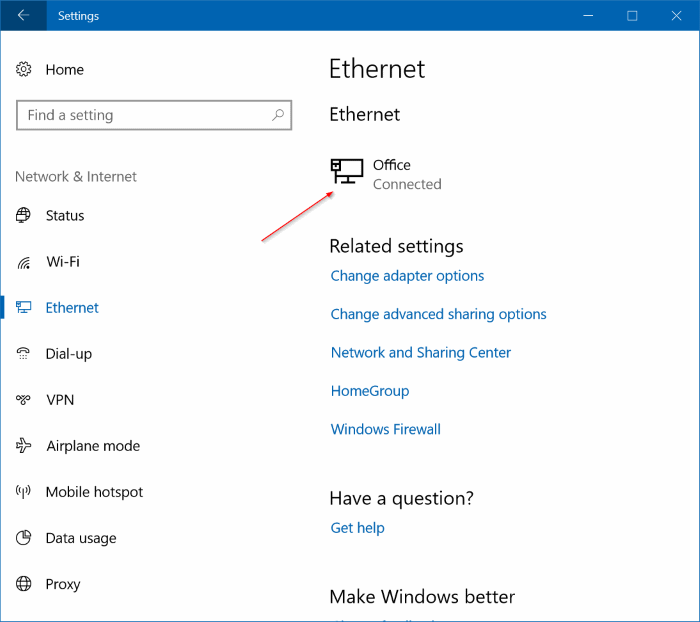
Etapa 3: na seção Perfil da rede, escolha Pública para definir a localização da sua rede como Pública. Da mesma forma, selecione Privado para definir o perfil de rede como Privado.
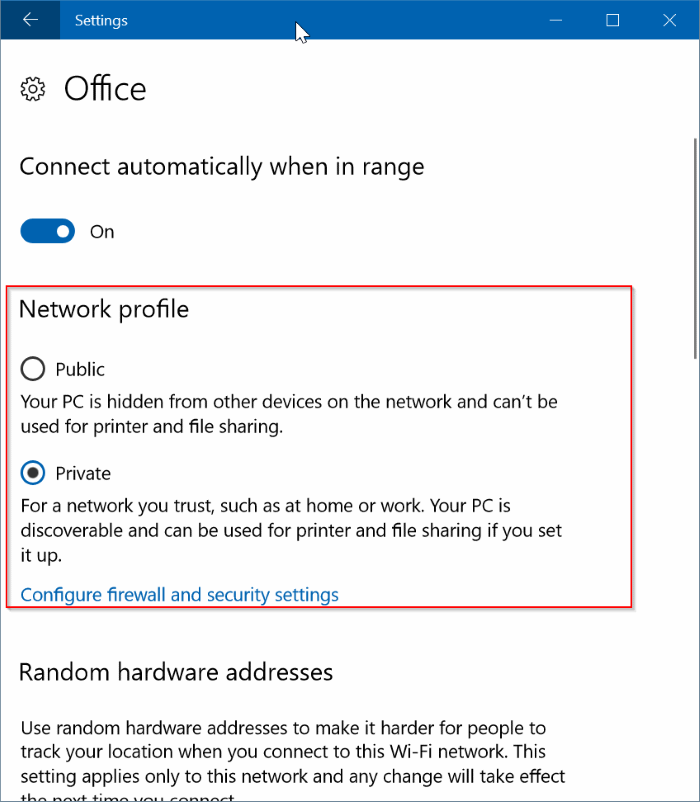
Se você estiver no Windows 10 Creators Update ou em versões anteriores, poderá ver apenas a opção Tornar este PC detectável. Ative a opção Tornar este PC detectável para definir o local da rede como Privado. Para definir o local da rede como Público, desligue a chave.
Se você não conseguir encontrar nenhuma das opções mencionadas acima, é provável que você não tenha feito login em uma conta de nível de administrador.
<landa Método 2 de 2
Etapa 1: Clique no ícone sem fio / rede na bandeja do sistema ou na área dos ícones ocultos. Se você não conseguir encontrá-lo, consulte nosso guia de solução de ícone de rede sem fio ausente para restaurá-lo.
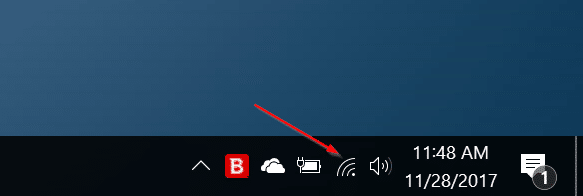
Etapa 2: clicar no ícone sem fio / rede abre o menu desdobrável da rede, onde você pode ver todas as redes disponíveis, bem como a rede à qual seu PC está conectado no momento. A rede à qual o seu PC está conectado no momento aparece no topo da lista.
Etapa 3: Clique no link Propriedades que aparece logo abaixo do nome da rede atualmente conectada para abrir a página de configurações de rede no aplicativo Configurações.
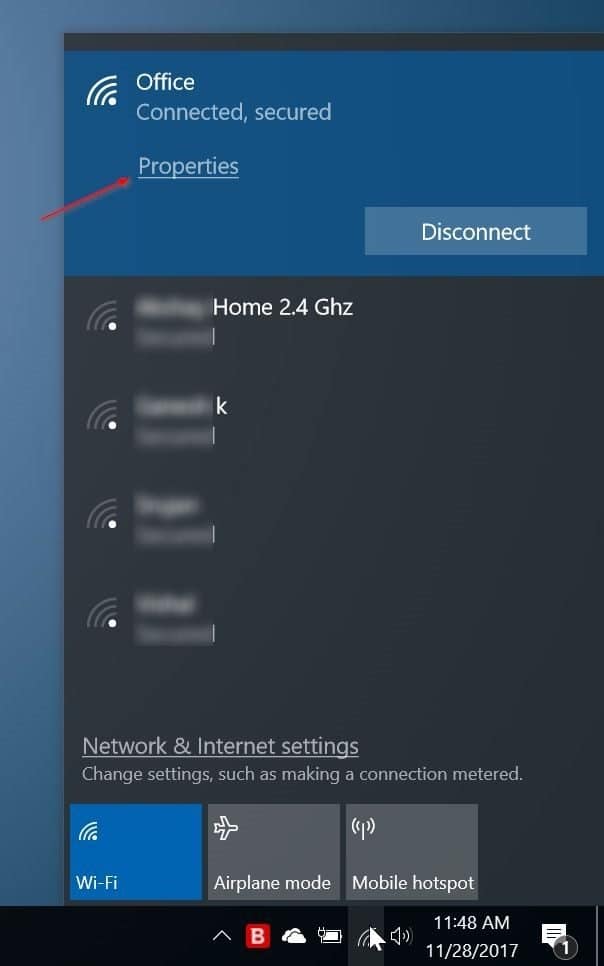
Etapa 4: na seção Perfil de rede, selecione Público para definir o perfil de rede como Público e selecione Privado definir local de rede como Privado .
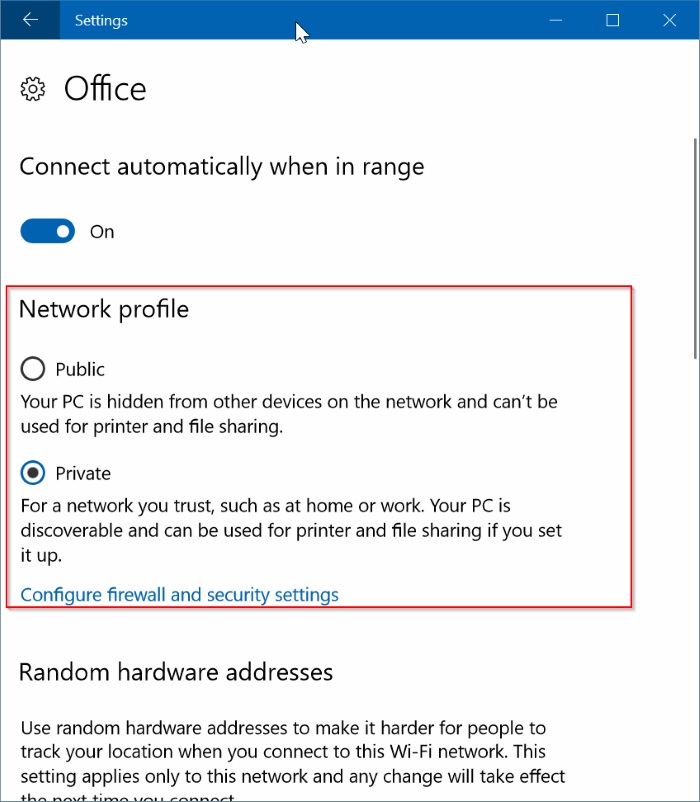
Espero que ajude você!
Você também pode querer saber como redefinir o uso de dados de rede no Windows 10.